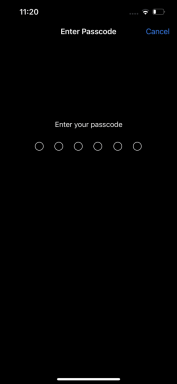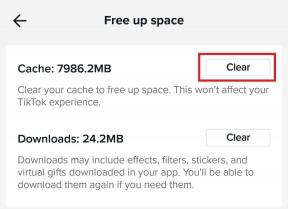Как просматривать заметки Apple на Android
Разное / / November 29, 2021
Если вы являетесь частью Экосистема Apple с несколькими устройствами Apple вам понравится взаимодействие между ними. Однако в тот момент, когда вы вводите устройство с другой ОС, начинается ад. Вы не можете получить доступ к данным в своих приложениях Apple на других платформах, и даже в таком базовом приложении, как приложение Apple Notes, не обошлось. Обычно предпочтительнее кроссплатформенное приложение для заметок. К сожалению, Apple Notes не входит в их число. Но если вы хотите получать заметки iCloud на свой телефон или планшет Android, существует обходной путь.

Мне нравится использовать Apple Notes на своем iPad, потому что он хорошо работает в режим разделения экрана. В то же время я хочу синхронизировать заметки со своим телефоном Android. Поскольку приложения Apple Notes для Android не существует, люди остаются в неведении.
К счастью, вы можете получать и просматривать Apple Notes со своего iPhone или iPad на Android, используя два метода, упомянутых в этом посте. Это возможно с помощью браузера Google Chrome на Android (даже Microsoft Edge будет работать) или с помощью Gmail. В первом случае вы также можете редактировать заметки. Но функция редактирования отсутствует, если вы открываете Apple Notes внутри Gmail.
Примечание: В этом посте мы использовали Apple Notes и iCloud Notes как взаимозаменяемые. Они относятся к одному и тому же.
Метод 1: синхронизация Apple Notes с Android с помощью Chrome
В этом методе вы можете открыть веб-версию iCloud, перейдя в iCloud.com через браузер Chrome. Войдите в свою учетную запись Apple и нажмите «Заметки». Вы должны увидеть все свои заметки iCloud. Однако, если вы хотите получать доступ к заметкам регулярно, повторное открытие веб-сайта было бы неуместным. Вы можете создать ярлык для веб-сайта на главном экране на своем устройстве Android. Откроется iCloud в отдельном окне одним касанием.
Также на Guiding Tech
Вот подробные шаги. Мы разделились на два раздела: откройте заметки iCloud в Chrome и создайте ярлык.
Открытие и просмотр заметок iCloud на Android
Шаг 1: Во-первых, вам нужно включить функция синхронизации для Apple Notes. Только после этого вы сможете получить доступ к заметкам на других устройствах.
Для этого откройте «Настройки» на своем iPhone или iPad. Нажмите на свое имя вверху. Затем перейдите в iCloud.

Включите переключатель рядом с Notes.

Примечание: Вы не сможете. откройте папку «На моем iPhone» приложения «Заметки» на телефоне Android. Если вы хотите просмотреть заметки внутри него на своем телефоне Android, переместитесь. их в другую папку внутри Apple Notes.
Шаг 2: На устройстве Android запустите браузер Chrome и откройте iCloud.com. Вам будет предложено войти в систему с вашим Apple ID. Введите ваше имя пользователя и пароль. Обязательно установите флажок «Оставаться в системе», если вы будете часто использовать приложение Apple Notes на своем Android-устройстве. Интерфейс спросит, хотите ли вы доверять этому устройству. Нажмите на Доверие.

Примечание: Не устанавливайте флажок "Оставаться в системе" и не доверяйте устройству, если вы входите в систему с телефона друга.
Шаг 3: Нажмите на заметки в iCloud. Поздравляю! Ваши заметки iCloud теперь доступны с Android. Нажмите на любую заметку, чтобы открыть и отредактировать ее. Вы даже можете создавать новые заметки. Точно так же вы можете доступ к своим напоминаниям и фотографиям из Apple на Android.


Примечание: Если вы не видите заметки внутри iCloud, нажмите на трехточечный значок в верхней части Chrome и выберите «Запросить сайт для рабочего стола».
Создайте ярлык для заметок iCloud на Android
Шаг 1: Открыв заметки iCloud в Chrome на телефоне Android, коснитесь трехточечного значка. Выберите в меню Добавить на главный экран.


Шаг 2: Откроется всплывающее окно. Вы можете переименовать ярлык, если хотите переименовать его из заметок iCloud во что-то другое. Затем нажмите «Добавить». Появится еще одно всплывающее окно. Нажмите на Добавить.


Шаг 3: Перейдите на главный экран вашего телефона Android. Вы найдете ярлык iCloud Notes. Нажмите на него, чтобы напрямую просматривать Apple Notes на вашем Android.

Когда вы откроете Apple Notes таким образом, вы заметите, что в окне нет строки поиска. Более того, если вы откроете экран недавних приложений, вы найдете там веб-приложение iCloud Notes.

Для тех, кто не знает, это происходит потому, что веб-приложение для Apple Notes является прогрессивным веб-приложением (PWA). PWA работают как обычное приложение и предложить более быстрый опыт. Вы можете установить PWA в Chrome в Windows а также Microsoft Edge также.
Примечание: Веб-приложение Apple Notes показалось мне немного глючным. Я не мог легко пролистывать длинные заметки. Для некоторых заметок клавиатура не появлялась, когда я пытался ввести новые заметки.
Также на Guiding Tech
Метод 2: просмотр заметок Apple на Android с помощью Gmail
Если описанный выше метод не работает должным образом, вы также можете получить доступ к Apple Notes из Gmail. Однако в Gmail отсутствует возможность редактирования. Таким образом, вы можете только просматривать заметки. Но этого должно быть достаточно, если вы отчаянно хотите каким-то образом получить iCloud Notes на устройстве Android. Обратитесь к нашему руководству по как просматривать Apple Notes в Gmail.

Также на Guiding Tech
Перенос Apple Notes
Мы надеемся, что описанные выше методы помогут вам получить доступ к Apple Notes на вашем телефоне Android. Если вы решите выйти из Apple Notes, или купить телефон Android для основного использования, вам следует перенести заметки с iPhone в Google Keep. Как и Apple Notes, Keep также работает быстро и синхронизирует ваши заметки в режиме реального времени. Если вам не нравится Keep, проверьте Альтернативы Google Keep это будет работать на Android и iPhone.
Следующий: Хотите знать, как получить доступ к Apple Notes на ПК с Windows? Узнайте ответ в нашем следующем посте.